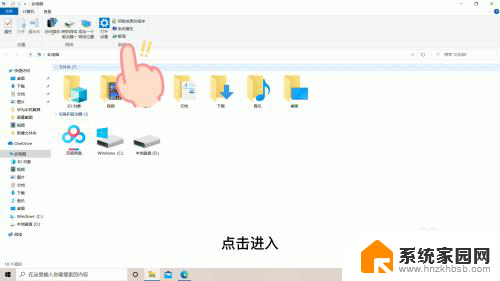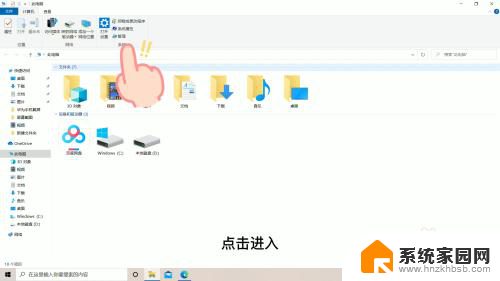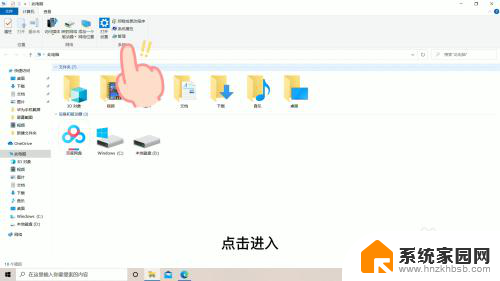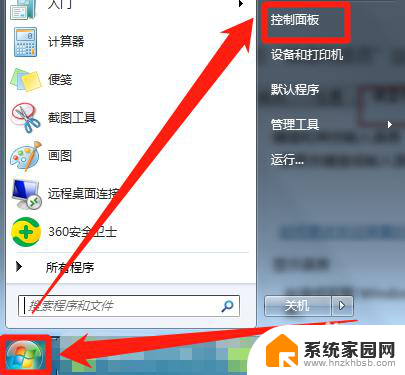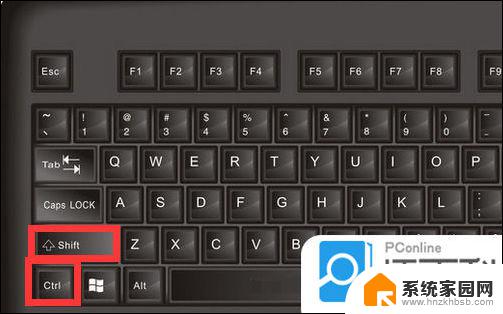电脑突然键盘打不出字 键盘故障无法输入字
更新时间:2023-12-13 12:07:46作者:jiang
当我们在使用电脑的时候,偶尔会遇到一些令人头疼的问题,比如突然间键盘无法打出任何字,这种键盘故障让我们感到困惑和焦虑,因为无法输入字意味着我们无法完成工作或者享受网络世界带来的便利。面对这样的问题,我们需要冷静思考并采取适当的解决方法,以尽快解决键盘故障,恢复正常的使用体验。在本文中我们将探讨一些常见的可能原因,并提供一些可能解决键盘故障的方法。无论是软件问题还是硬件故障,我们都可以通过简单的操作或者寻求专业的技术支持来解决这个问题。让我们一起来探索如何应对键盘故障,确保我们的电脑可以正常使用。
具体方法:
1.打开此电脑管理
打开此电脑,在此电脑页面找到管理选项,点击进入
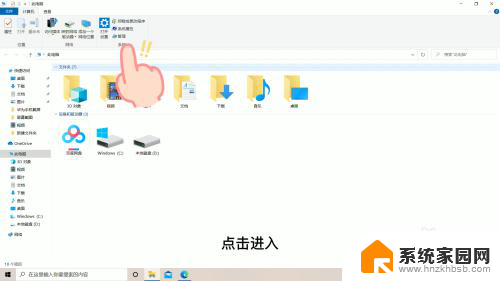
2.点击设备管理器
在管理页面找到设备管理器选项,双击进入
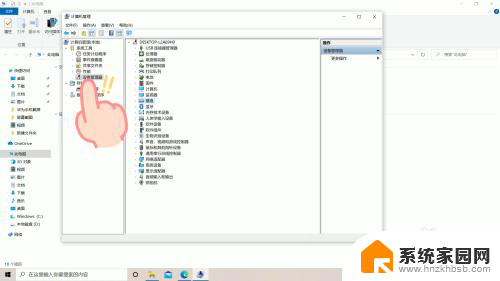
3.点击键盘
在设备管理器页面中,找到键盘选项,双击进入
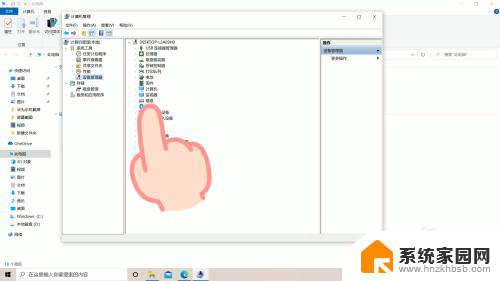
4.更新程序
在键盘页面,右击选项。选择更新驱动程序选项,即可解锁键盘,使用键盘打字了
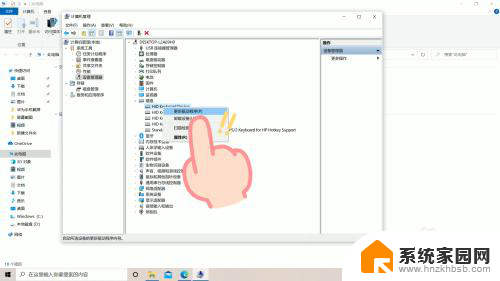
以上就是关于电脑突然键盘无法输入的全部内容,如果有遇到相同情况的用户,可以按照小编的方法来解决。